|
||||||||||||
|
|||||||||||||
| 当前位置: 电脑软硬件应用网 > 电脑学院 > 操作系统 > Windows 7系统 > 正文 |
|
||||
| 帮你找回Windows 7消失的搜索框 | ||||
| 2010-3-5 9:02:35 文/网络收集 出处:中关村在线 | ||||
|
默认情况下,点击Windows 7开始菜单后,用户就可以通过“搜索程序和文件”(也就是Windows XP系统下,大家习惯上称之为“搜索框”的位置)框搜索文件或直接调用系统组件。但最近有网友在发给笔者的邮件中,描述了这样一个问题:它在安装某软件并重启系统后,开始菜单处的“搜索框”不见了(如图1)。
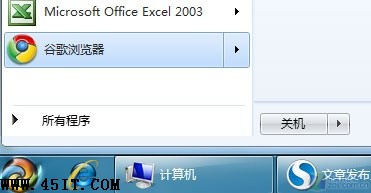 熟悉Windows 7的用户应该知道,在“所有程序”的上方,应该是显示Windows 7的“搜索程序和文件”框。安装了什么软件导致了这样的问题出现,笔者没有兴趣知道,但我们可以通过修改系统设置找回消失了的Windows 7搜索框。 进入控制面板,双击“程序和功能”。在打开的窗口中,点击左上角的“打开或关闭Windows 功能”(如图2)
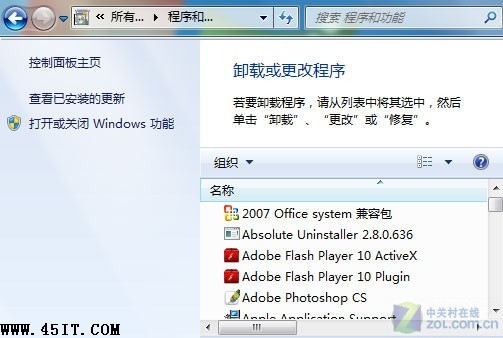 在随后打开的对话框中,找到并勾选“Windows Serach”(如图3):
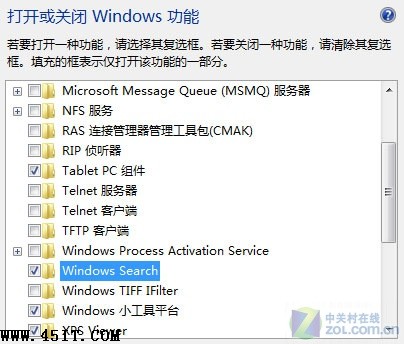 接着,系统将会出现如图4和图5的提示:
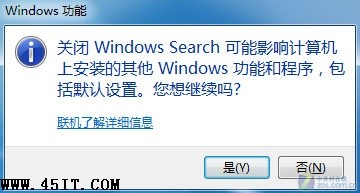
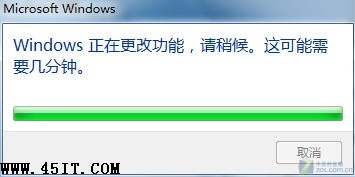 在系统提示更改完毕后,重启计算机。此时,“搜索程序和文件”框就会复归原位了。 编辑点评: 和Windows XP时代一样,系统经常会因为安装或卸载某些软件出现问题,Windows 7系统看来也不例外,但这属于正常情况。对于此类情况,用户没有必要去找寻问题的出处,能予以解决就可以了。毕竟,这类问题以后你还会“遇到很多”。 |
||||
| 最新热点 | 最新推荐 | 相关文章 | ||
| Windows 7字体太小怎么办? 如何删除GRUB引导信息? Win7开机加速全攻略一:序章和开机原… 让你的Windows 7关机速度更快 只要四步解决Win7下刷新率为59Hz问题 笔记本电脑如何启动Win7的XP模式 Windows 7中添加智能ABC输入法 Windows 7下开启四声道的方法 Windows 7查询使用系统的详细时间 家庭组登录密码错误是什么原因? |
| 设为首页- 关于我们 - 联系方式 - 版权声明 - 友情链接 - 网站地图 - |
| Copyright©2003-2010 45IT.COM All Rights Reserved. 浙ICP备05056851号 |